CAD是室内设计建模经常要用到的软件之一,今天来分享一下AutoCAD2014如何撤销上一步,撤回当前步骤。相信有很多小伙伴都会了,但是还是有不会的小伙伴,下面小编就来讲解和分享一下吧!
方法/步骤
第1步
我们先画一段折线,如图所示。
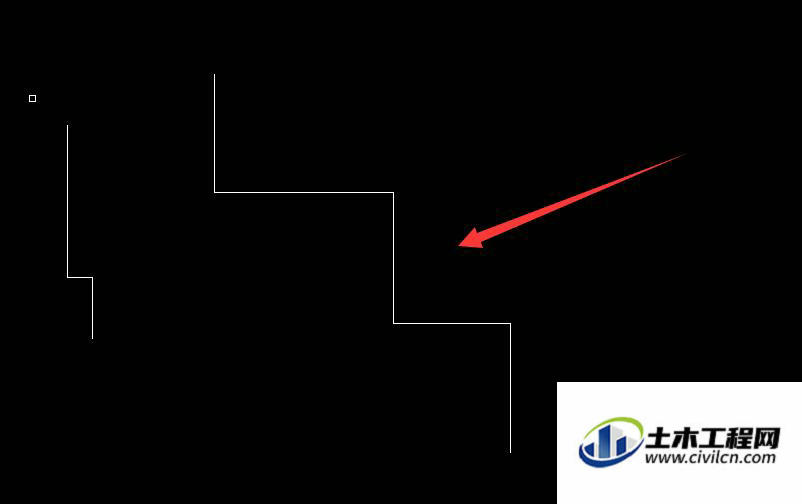
第2步
折线最后再加上一条横线,如图所示。
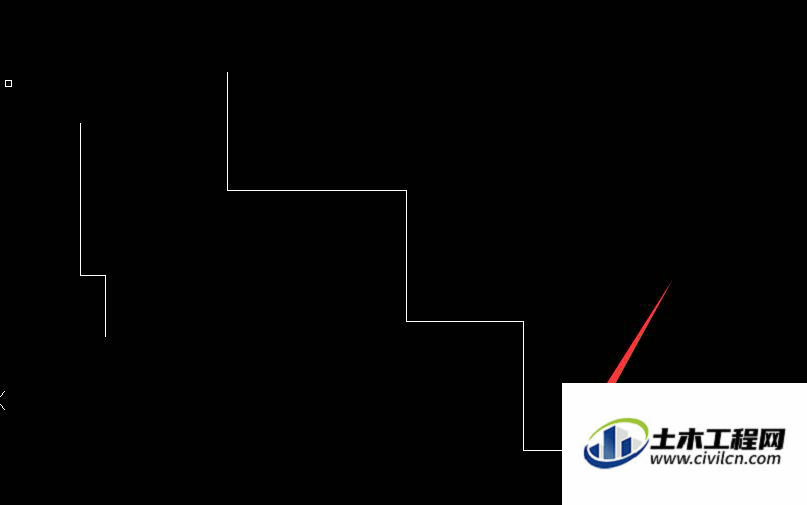
第3步
点击上面撤销按钮(或者ctrl+z),如图所示。
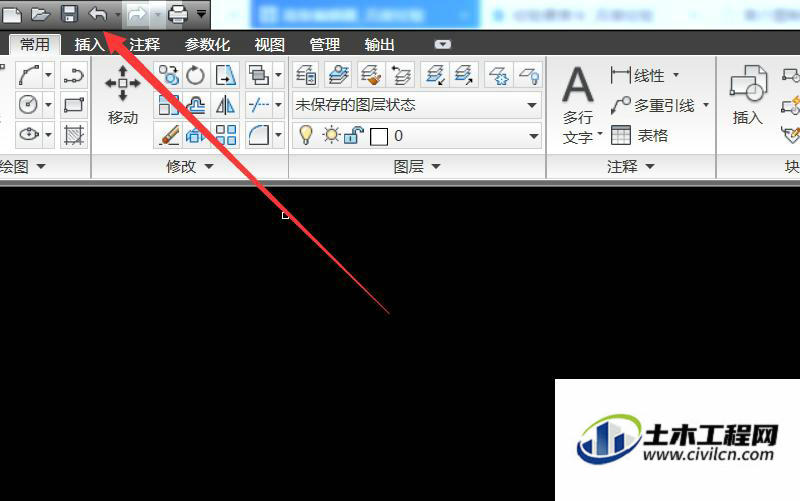
第4步
发现只有最后一段直线被撤销了,如图所示。
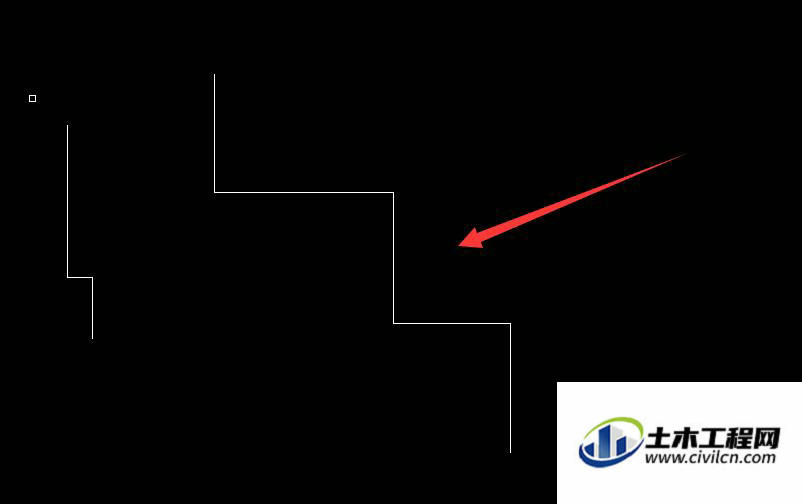
第5步
再撤销一次就会把整个折线取消掉,因为折线是同一个直线命令画出来的,如图所示。
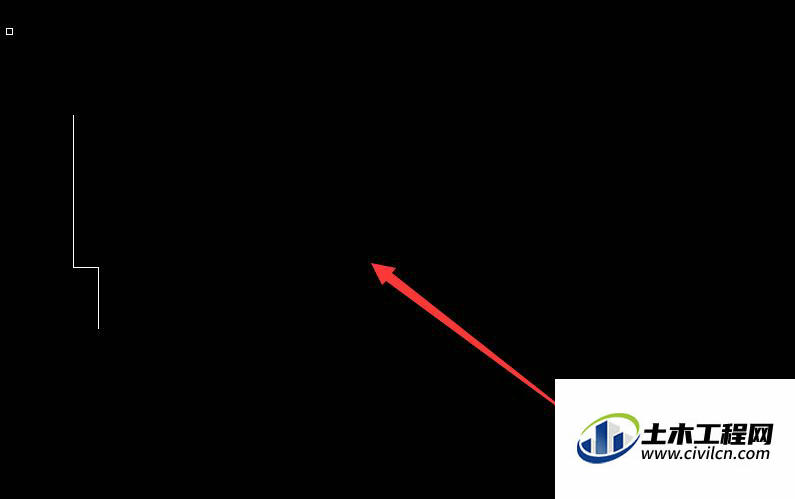
第6步
撤销按钮后面的箭头是打开操作列表选择撤销,如图所示。
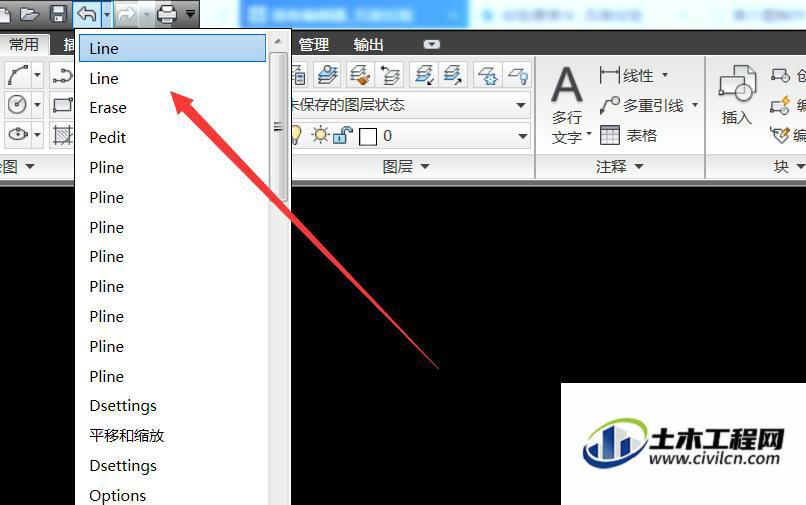
第7步
总结:1.画一段折线。2.折线最后再加上一条横线。3.点击上面撤销按钮(或者ctrl+z)。4.最后一段直线被撤销。5.再撤销一次就会把整个折线取消掉。6.打开操作列表选择撤销。
